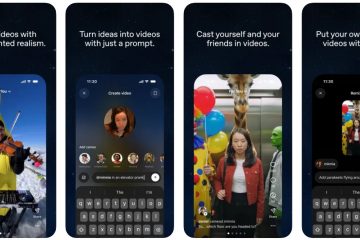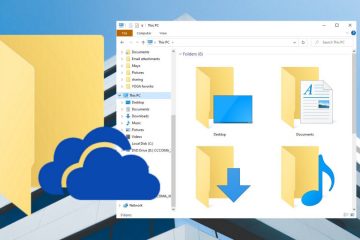Microsoft abandonne enfin Windows 10 après plus de 10 ans de fonctionnement réussi. Il a été officiellement annoncé pour la première fois le 29 juillet 2015 à tous les utilisateurs publics.
À l’heure actuelle, Windows 11 domine la part de marché de Windows, mais un 45 % des utilisateurs de Windows utilisent toujours Windows 10. Et de 45 %, cela signifie que plus de 445 millions d’utilisateurs dépendent toujours du meilleur système d’exploitation Windows jamais développé par Microsoft.
Eh bien, il est maintenant temps de dire enfin au revoir à Windows 10 et de passer à Windows 11 ou de passer à une autre alternative.
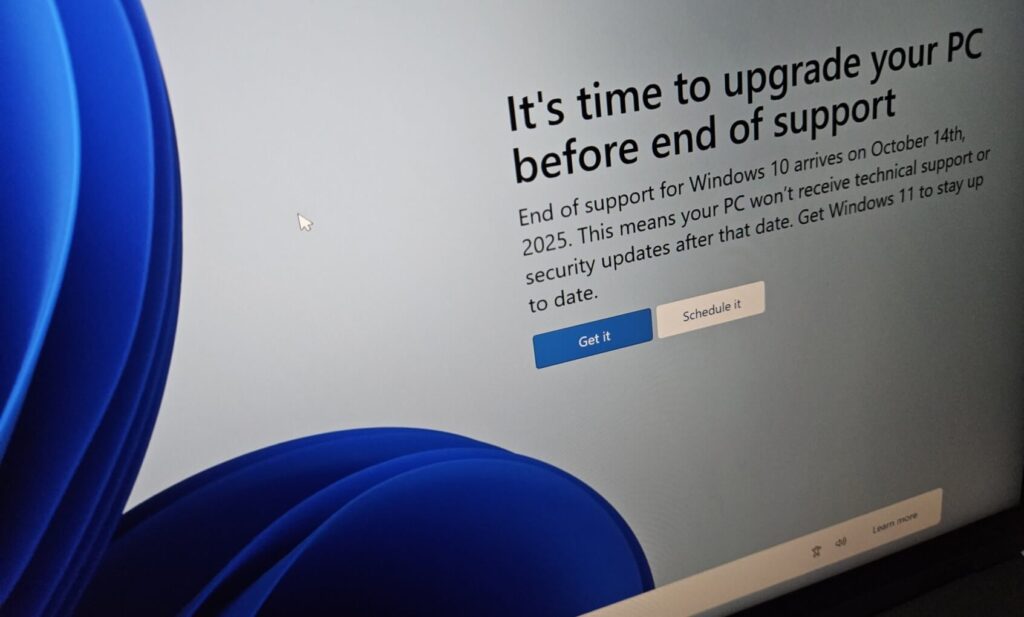
Mais si nous voulons toujours nous en tenir à Windows 10 après quelques fois supplémentaires, vous pouvez opter pour Les mises à jour de sécurité étendues (ESU), que Microsoft proposait auparavant aux utilisateurs professionnels et qui sont désormais également disponibles pour les particuliers.
Tableau des matières
Que signifient les mises à jour de sécurité étendues (ESU) ?
Mises à jour de sécurité étendues (ESU) est explicite par son nom. Conformément au programme, Microsoft proposera des mises à jour de sécurité aux utilisateurs de Windows 10 après la fin du support.
Correctifs de sécurité (mais pas de mises à jour de fonctionnalités ni de correctifs non critiques) Délai supplémentaire (jusqu’en octobre 2026) pour planifier votre éventuelle migration. Et pour les utilisateurs professionnels, jusqu’à 3 ans de mises à jour de sécurité en payant les frais d’abonnement annuels de 61 USD.
Lire : Installer Windows 11 24H2 sur un PC non pris en charge
Comment s’inscrire au programme Windows 10 ESU ?
Prérequis
Windows 10 22H2 avec toutes les dernières mises à jour installées. Compte utilisateur avec privilèges administratifs.
Méthode 1 : Utilisation de la sauvegarde Windows ou des points Microsoft Reward (1 000)
L’étape d’utilisation de cette méthode est simple et directe. Il vous suffit d’ouvrir les paramètres de Windows Update, de rechercher la bannière/notification et de cliquer sur le bouton S’inscrire maintenant sous « La prise en charge de Windows 10 se termine en octobre 2025. »
Mais avant de cliquer sur le bouton d’inscription, vous devez vérifier que votre appareil est synchronisé avec le cloud via la sauvegarde Windows ou que vous disposez d’au moins 1 000 points Microsoft Reward.
Vérification des points de récompense :
Accédez au site Web Microsoft Rewards en en cliquant dessus. Connectez-vous avec votre compte Microsoft. Et consultez la section points disponibles. 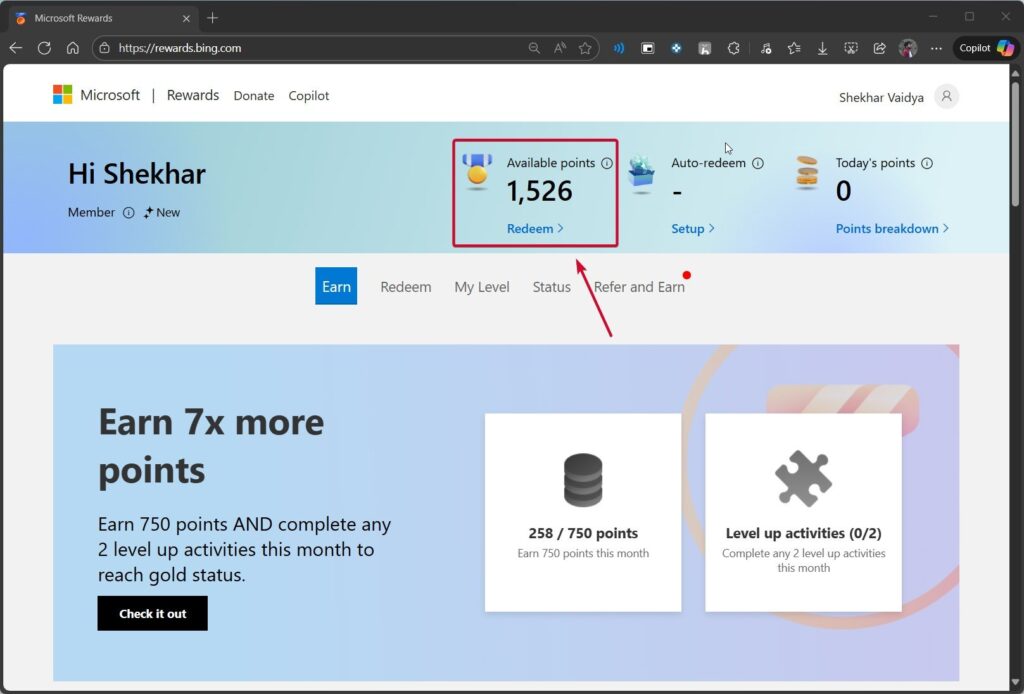
Vérification de l’état de la sauvegarde Windows :
Accédez à Windows Paramètres et ouvrez les Comptes. Connectez-vous avec votre compte Microsoft si ce n’est pas déjà fait. Accédez à Sauvegarde Windows et activez les paramètres suivants : Mémoriser mes applications Mémoriser mes préférences 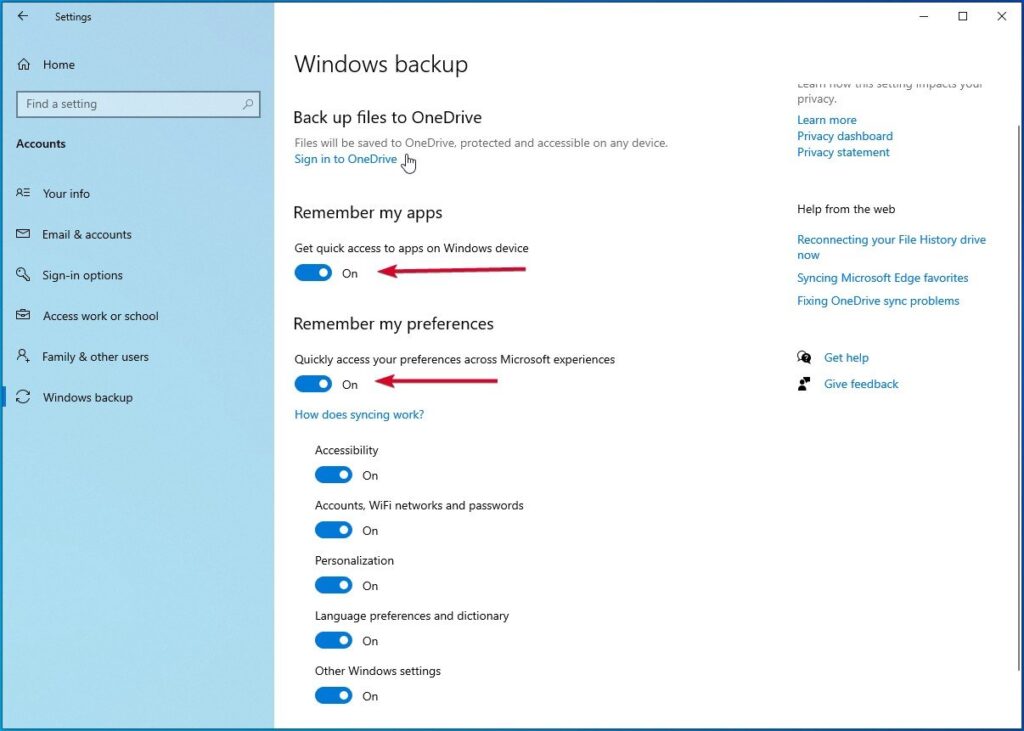
Si vous avez fait l’une ou l’autre de ces deux opérations, vous êtes prêt à partir ; suivez les étapes ci-dessous et inscrivez-vous gratuitement au programme Windows 10 ESU (pendant un an) :
Ouvrez les Paramètres Windows 10 et accédez à Mise à jour et sécurité. 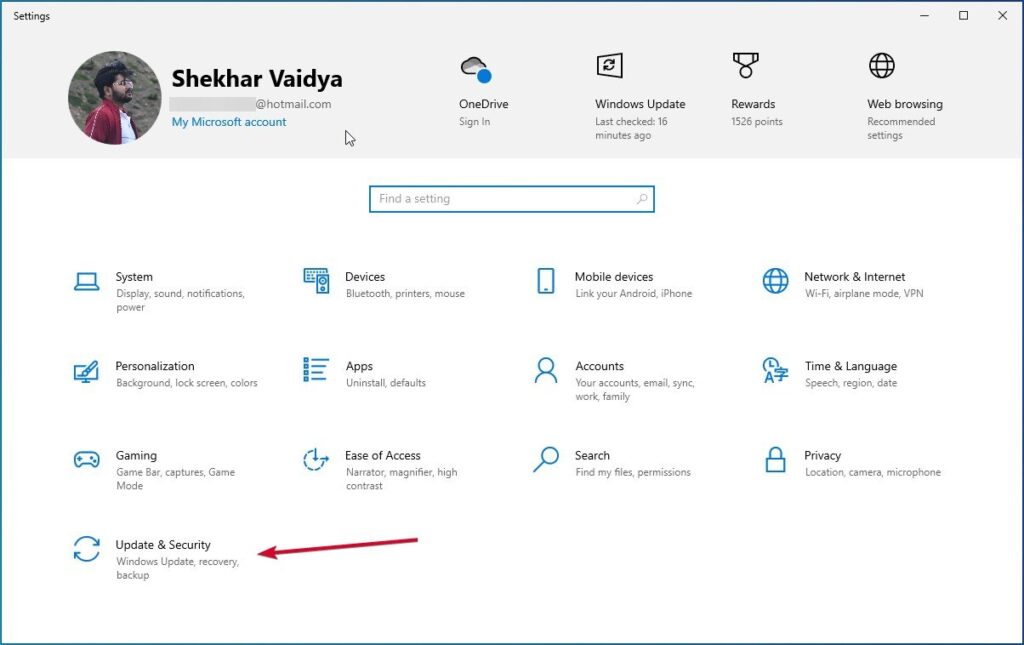 Cliquez sur Windows Update. Et vérifiez les mises à jour pour vous assurer que vous êtes à jour avec la dernière version. mises à jour. Vous verrez une bannière/notification intitulée « La prise en charge de Windows 10 se termine en octobre 2025″ ; cliquez sur l’option S’inscrire maintenant.
Cliquez sur Windows Update. Et vérifiez les mises à jour pour vous assurer que vous êtes à jour avec la dernière version. mises à jour. Vous verrez une bannière/notification intitulée « La prise en charge de Windows 10 se termine en octobre 2025″ ; cliquez sur l’option S’inscrire maintenant. 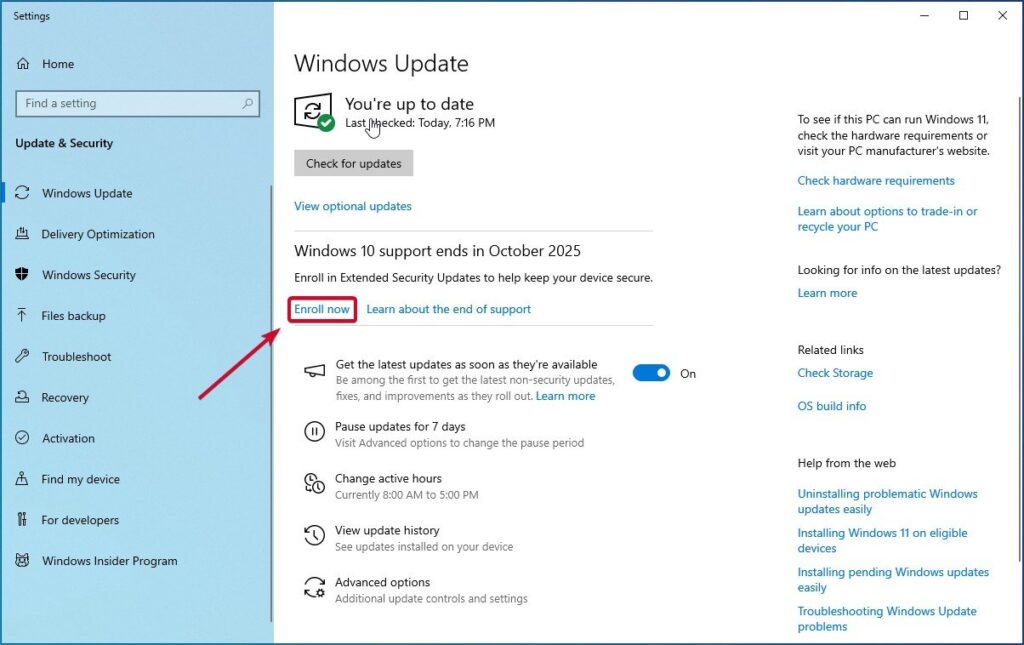 Vous serez accueilli dans une nouvelle boîte de dialogue nommée « S’inscrire aux mises à jour de sécurité étendues » ; recherchez le bouton Suivant et cliquez dessus.
Vous serez accueilli dans une nouvelle boîte de dialogue nommée « S’inscrire aux mises à jour de sécurité étendues » ; recherchez le bouton Suivant et cliquez dessus. 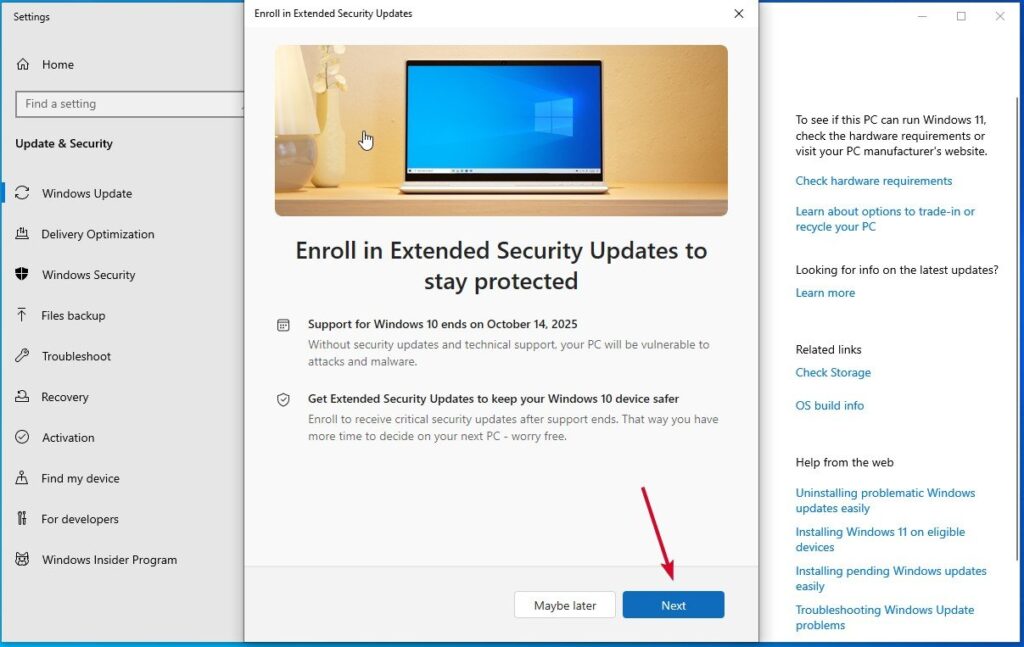 Maintenant, les trois options suivantes vous seront proposées : cliquez sur la 1ère ou la 2ème option, selon vos préférences. Sauvegardez les paramètres de votre PC (sans frais supplémentaires) Échangez des points Microsoft Rewards (1 000 points) Achat unique (29,99 $ plus taxes applicables)
Maintenant, les trois options suivantes vous seront proposées : cliquez sur la 1ère ou la 2ème option, selon vos préférences. Sauvegardez les paramètres de votre PC (sans frais supplémentaires) Échangez des points Microsoft Rewards (1 000 points) Achat unique (29,99 $ plus taxes applicables) 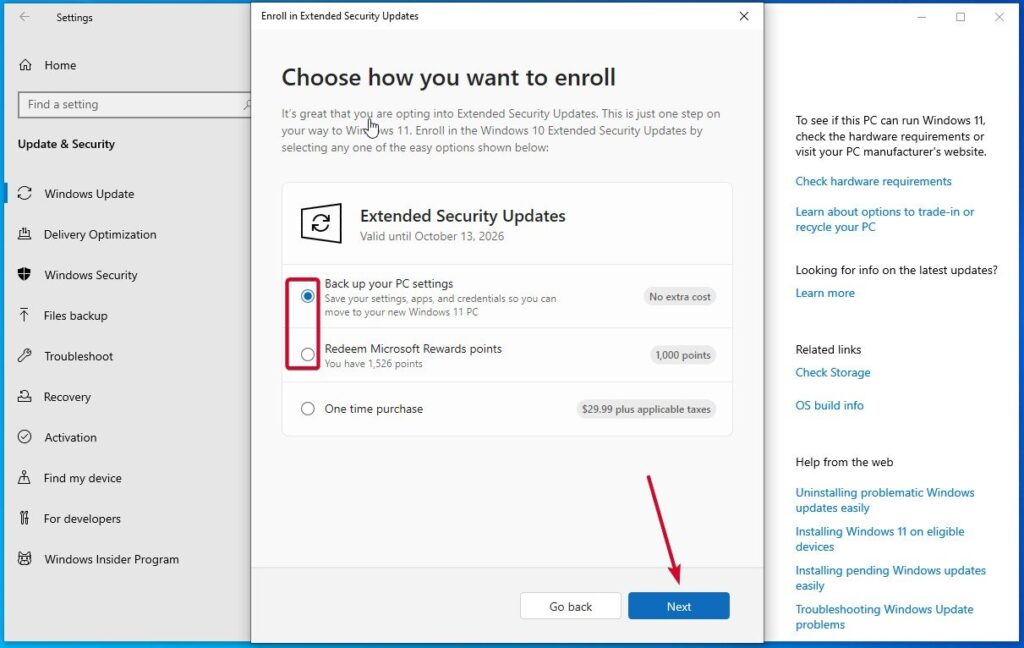 Cliquez sur le bouton Suivant et suivez les instructions à l’écran, le cas échéant. Enfin, une boîte de dialogue d’achèvement s’affichera ; cliquez sur le bouton Terminé pour le terminer.
Cliquez sur le bouton Suivant et suivez les instructions à l’écran, le cas échéant. Enfin, une boîte de dialogue d’achèvement s’affichera ; cliquez sur le bouton Terminé pour le terminer. 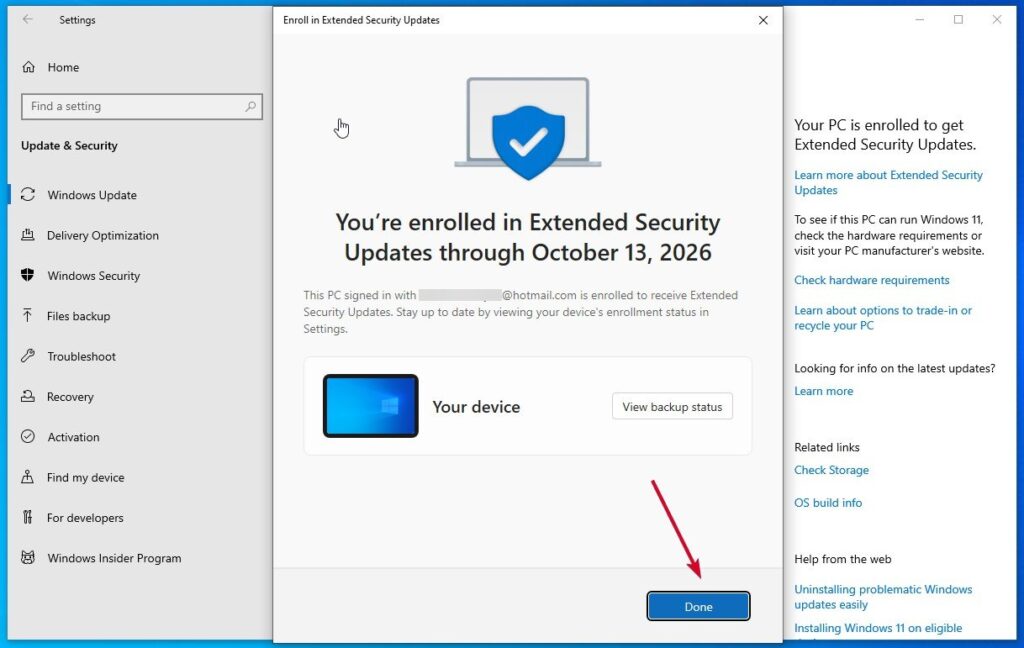
Lire : La prise en charge de Windows 10 prend fin le 14 octobre ; Voici comment Mise à niveau vers Windows 11
Méthode 2 : en payant les frais d’abonnement annuels
Dans le cas où la méthode 1, dans laquelle nous avons utilisé la sauvegarde Windows et/ou les points Microsoft Reward pour vous inscrire à ESU, ne s’applique pas à vous et que vous êtes prêt à payer le montant d’achat unique de 30 USD (plus taxes), suivez les étapes ci-dessous :
Ouvrez les Paramètres Windows 10 et accédez à Mise à jour & Sécurité. Cliquez sur Windows Update. Et vérifiez les mises à jour pour vous assurer que vous êtes à jour avec la dernière version. mises à jour. Vous verrez une bannière/notification intitulée « La prise en charge de Windows 10 se termine en octobre 2025″ ; cliquez sur l’option S’inscrire maintenant. Vous serez accueilli dans une nouvelle boîte de dialogue nommée « S’inscrire aux mises à jour de sécurité étendues » ; recherchez le bouton Suivant et cliquez dessus. Maintenant, parmi les trois options, choisissez la troisième qui dit « Achat unique. (30,00 $ plus taxes applicables) » et cliquez sur le bouton Suivant.  Maintenant, cliquez sur”Commencer ! Ajouter un moyen de paiement.“
Maintenant, cliquez sur”Commencer ! Ajouter un moyen de paiement.“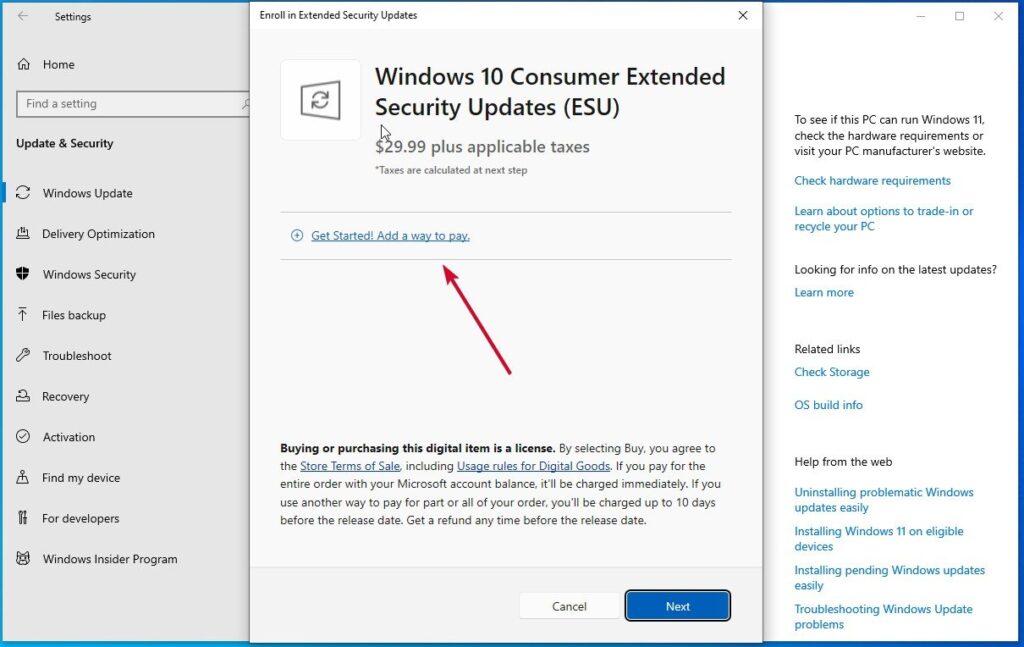 Et ajoutez un mode de paiement selon vos préférences : soit une carte de crédit ou de débit, un portefeuille électronique ou échangez une carte-cadeau.
Et ajoutez un mode de paiement selon vos préférences : soit une carte de crédit ou de débit, un portefeuille électronique ou échangez une carte-cadeau. 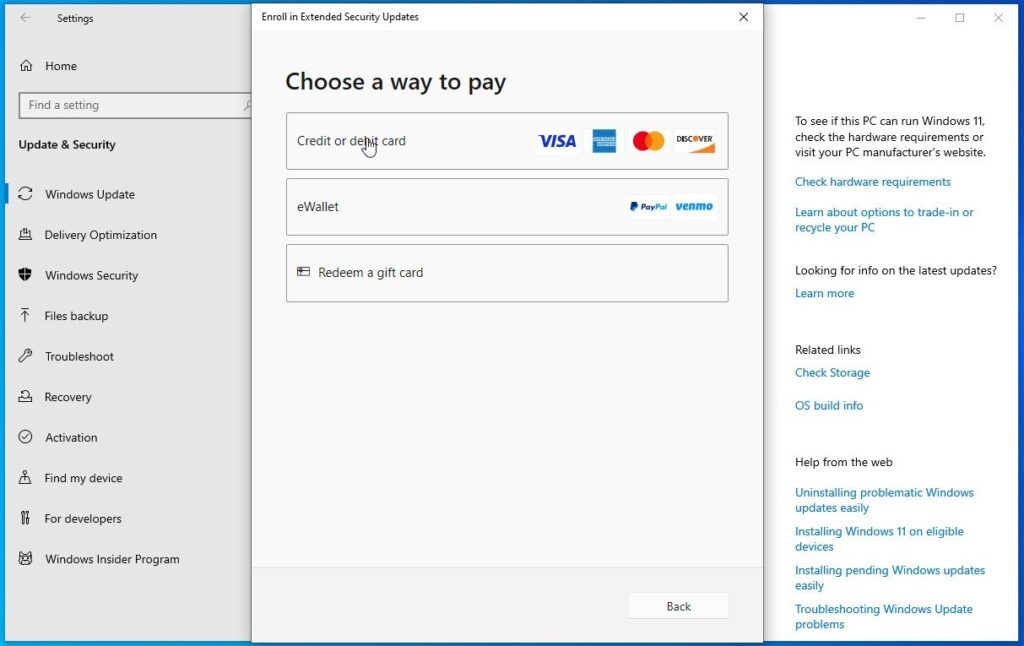 Vous devez terminer la procédure de paiement, puis suivre les instructions à l’écran. Enfin, une boîte de dialogue d’achèvement s’affichera ; cliquez sur le bouton Terminé pour le terminer.
Vous devez terminer la procédure de paiement, puis suivre les instructions à l’écran. Enfin, une boîte de dialogue d’achèvement s’affichera ; cliquez sur le bouton Terminé pour le terminer.
Vous pouvez également confirmer si votre PC est inscrit ou non aux mises à jour de sécurité étendues. Pour cela, vous devez accéder à Paramètres Windows 10-> Mise à jour et sécurité-> Windows Update et confirmer le message « Votre PC est inscrit pour obtenir des mises à jour de sécurité étendues ».
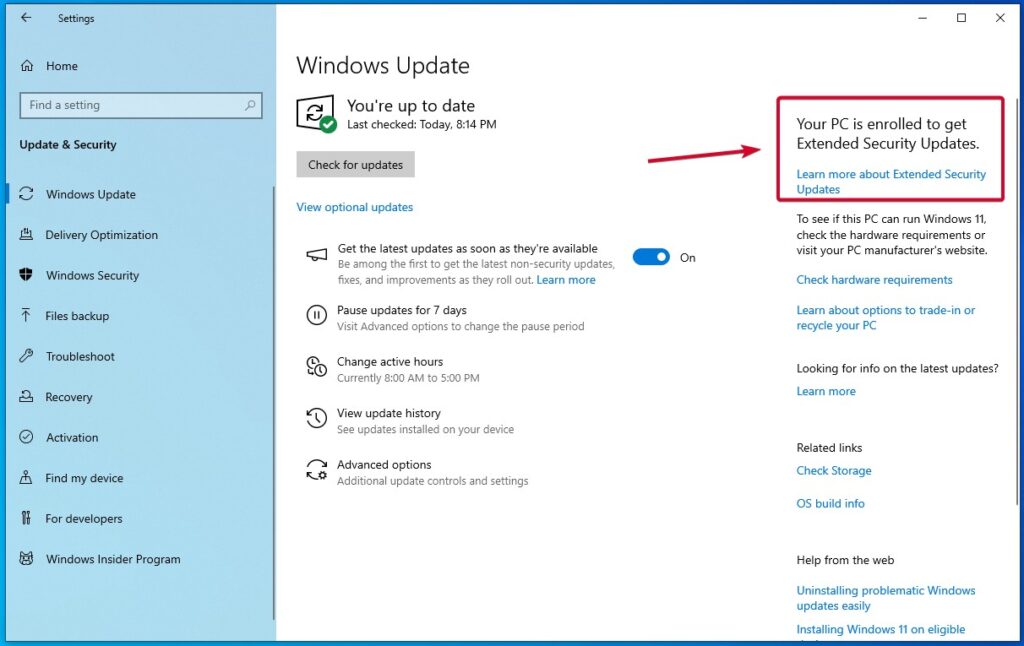
Lire : Téléchargez et installez Chrome OS Flex sur votre PC ou Mac
Je ne vois pas la notification ESU ? Comment réparer
Avant de procéder avec le correctif, vous devez vous assurer que les quelques éléments ci-dessous sont déjà satisfaits :
l’appareil fonctionne sous Windows 10 22H2 avec toutes les dernières mises à jour installées, vous êtes déjà connecté avec votre compte Microsoft, bien que ce ne soit pas obligatoire, assurez-vous que TPM 2.0 est désactivé
Si toutes les options ci-dessus sont satisfaites, suivez l’option ci-dessous pour forcer manuellement l’option d’inscription Windows 11 ESU :
Puisque nous modifiez des fichiers système, par mesure de sécurité, vous devez sauvegarder les fichiers importants. Ouvrez Démarrer, recherchez Invite de commandes et choisissez l’option Exécuter en tant qu’administrateur. 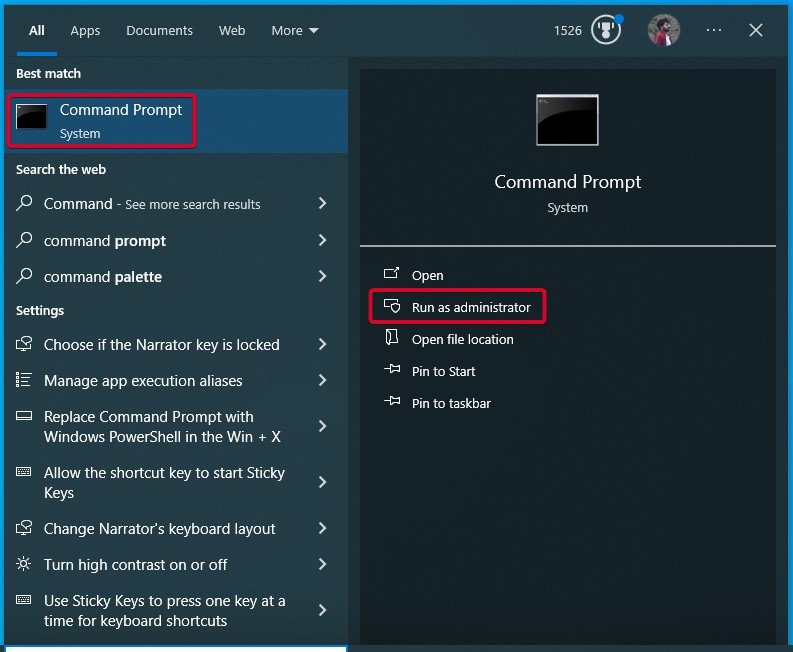 Exécutez les commandes suivantes une par une. sc.exe config DiagTrack start=auto sc.exe start DiagTrack reg.exe ajouter”HKLM\SYSTEM\CurrentControlSet\Policies\Microsoft\FeatureManagement\Overrides”/v 4011992206/t REG_DWORD/d 2/f
Exécutez les commandes suivantes une par une. sc.exe config DiagTrack start=auto sc.exe start DiagTrack reg.exe ajouter”HKLM\SYSTEM\CurrentControlSet\Policies\Microsoft\FeatureManagement\Overrides”/v 4011992206/t REG_DWORD/d 2/f 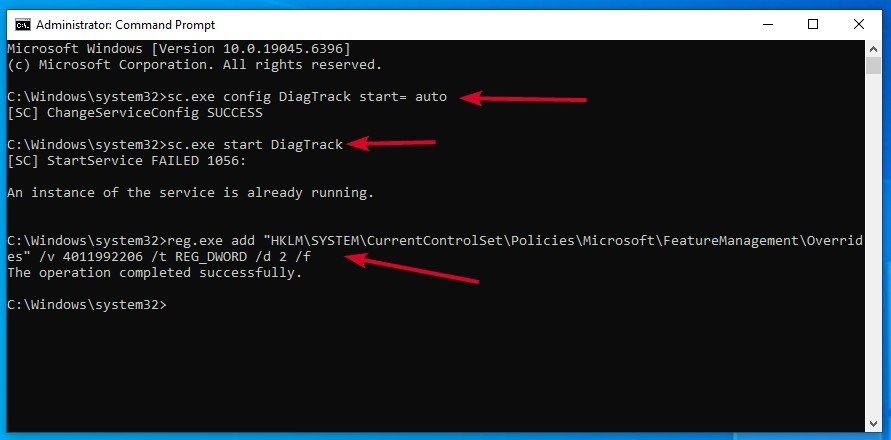 Après avoir exécuté les commandes, redémarrez votre PC. Après le redémarrage, ouvrez à nouveau l’invite de commande en tant qu’administrateur. Maintenant, enfin, exécutez la commande suivante pour activer le programme de mises à jour de sécurité étendues. cmd/c ClipESUConsumer.exe-evaluateEligibility reg.exe requête”HKCU\SOFTWARE\Microsoft\Windows NT\CurrentVersion\Windows\ConsumerESU”
Après avoir exécuté les commandes, redémarrez votre PC. Après le redémarrage, ouvrez à nouveau l’invite de commande en tant qu’administrateur. Maintenant, enfin, exécutez la commande suivante pour activer le programme de mises à jour de sécurité étendues. cmd/c ClipESUConsumer.exe-evaluateEligibility reg.exe requête”HKCU\SOFTWARE\Microsoft\Windows NT\CurrentVersion\Windows\ConsumerESU”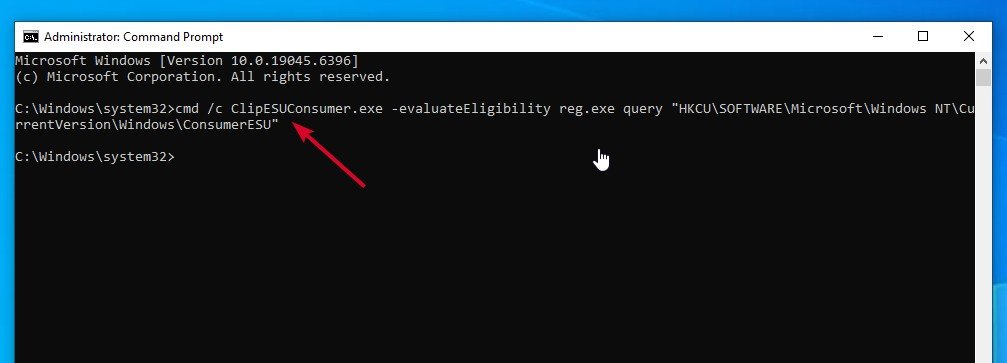 Enfin, redémarrez à nouveau le PC.
Enfin, redémarrez à nouveau le PC.
Questions fréquemment posées
Mon PC va-t-il soudainement cesser de fonctionner le 14 octobre 2025 ?
Non. Windows 10 continuera de fonctionner, mais sans mises à jour, correctifs de sécurité ou assistance. Au fil du temps, les risques augmenteront.
La mise à niveau vers Windows 11 est-elle gratuite ?
Oui, tant que votre PC répond à la configuration matérielle requise. Microsoft ne facture pas la mise à niveau.
Combien de temps ESU est-il disponible ?
Le programme de mises à jour de sécurité étendues (ESU) est disponible pendant 1 an pour les utilisateurs normaux et jusqu’à 3 ans pour les utilisateurs d’entreprise/organisation.
Conclusion
C’est tout. Si vous ne souhaitez pas effectuer une mise à niveau vers Windows 11 ou passer à un autre système d’exploitation à partir de Windows 10 après la fin du support, l’inscription au programme Extended Security Updates (ESU) est la meilleure option possible.
Si vous avez des questions concernant cet article, faites-le-nous savoir dans la section commentaires ci-dessous. Et si vous vous êtes inscrit avec succès au programme Windows 10 ESU, faites-le moi savoir sur X en m’identifiant.